Cuando actualizas tu Mac desde un SSD externo booteable, es posible que te encuentres con el error "Se requiere interacción del usuario. Ocurrió un error mientras se instalaban las actualizaciones seleccionadas".
Este error suele ocurrir cuando el proceso de actualización no puede completarse automáticamente y no aparece ninguna solicitud para requerir la interacción del usuario necesaria para finalizar la actualización.
Entonces, ¿cómo reanudar la instalación pendiente de macOS desde la unidad externa? No te preocupes. Te diremos cómo solucionarlo. Luego, podrás instalar macOS con éxito desde el USB booteable externo.
| Solución | Para qué sirve |
| Restablecer la unidad externa booteable como disco de inicio | Corregir errores temporales en la actualización actual |
| Crear una nueva cuenta de administrador | Eliminar errores en tu cuenta de administrador |
| Actualizar tu Mac con Terminal | Corregir el fallo al actualizar desde una unidad externa |
| Reinstalar macOS en Modo de Recuperación | Corregir los errores en el sistema actual y realizar la actualización de Mac |
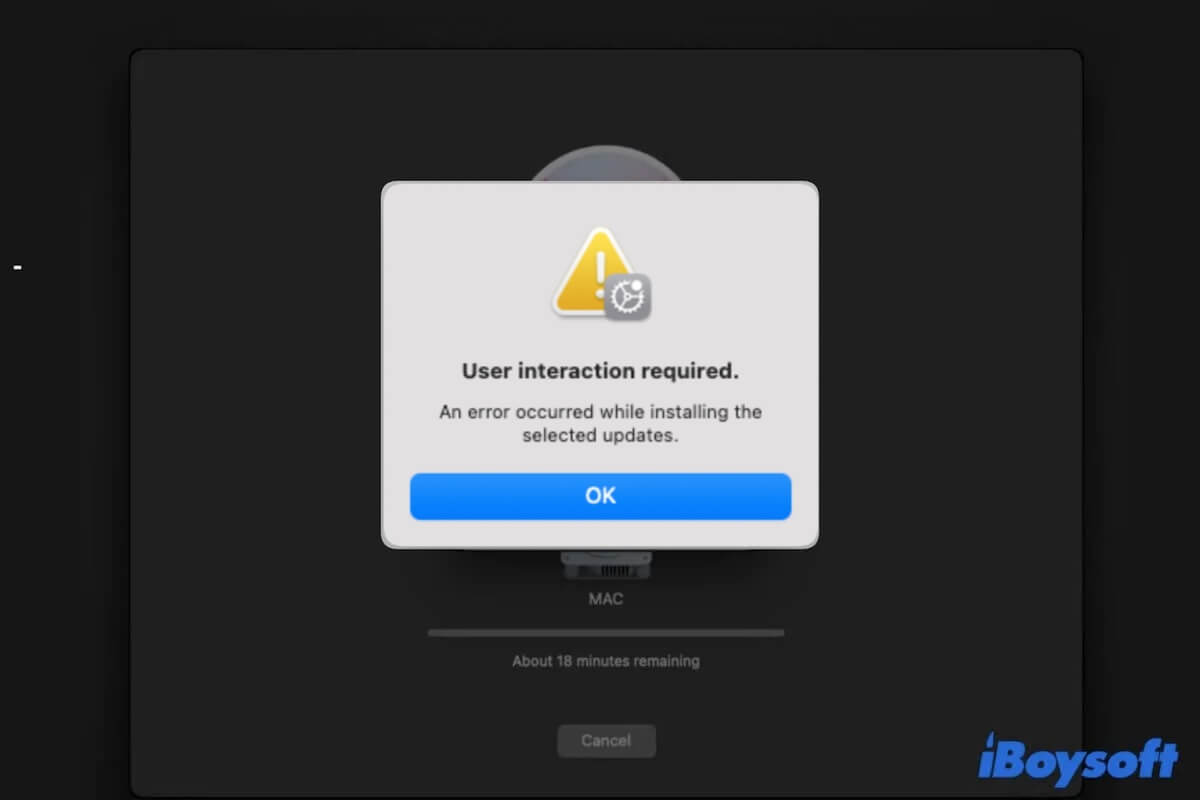
¿Por qué aparece el error 'Se requiere interacción del usuario'?
Por lo general, tu Mac puede completar la actualización de macOS desde una unidad externa booteable automáticamente, o al menos, solicita tu aprobación para la autenticación administrativa.
Si no hay ninguna solicitud esperando tu respuesta, en cambio, muestra el error "Se requiere interacción del usuario". Las siguientes serían las razones principales.
- Errores de macOS. Estos problemas pueden bloquear la entrada o acciones del usuario.
- Conflictos de software de terceros. El software de terceros que interactúa con archivos del sistema críticos a menudo interfiere con el proceso de actualización.
- Problemas con los permisos de la cuenta de usuario de administrador.
Cómo solucionar 'Se requiere interacción del usuario'
Cuando el error "Se requiere interacción del usuario. Ocurrió un error mientras se instalaban las actualizaciones seleccionadas." te impide actualizar macOS desde el SSD externo booteable, sigue los trucos de esta parte hasta que se resuelva el problema.
Restablecer la unidad externa booteable como disco de inicio
Los errores temporales en el sistema pueden hacer que falle al solicitarte el permiso de administrador para instalar macOS desde el instalador USB booteable, pero desencadenar el error "Se requiere interacción del usuario".
Para resolverlo, puedes reiniciar tu Mac para volver a elegir la unidad externa como disco de inicio.
Para un Mac basado en Intel:
- Reinicia el Mac y, al mismo tiempo, presiona la tecla de Opción hasta que aparezcan las opciones de inicio.
- Selecciona la unidad booteable externa y presiona Enter.
Para un Mac M1, M2, M3 o M4:
- Apaga tu Mac.
- Mantén presionado el Touch ID (botón de encendido) hasta que aparezcan las opciones de inicio.
- Elige la unidad externa de arranque.
- Haz clic en Opciones y luego en Continuar.
Luego, sigue iniciando tu Mac desde la unidad externa y verifica si aparece una ventana emergente que te pide ingresar la contraseña de administrador para la autenticación.
Crea una nueva cuenta de administrador
Los errores en tu cuenta de administrador también pueden provocar fallos en la autenticación de administrador con el error "Se requiere interacción del usuario" al actualizar macOS desde la unidad externa.
Si tu Mac puede arrancar, simplemente crea una nueva cuenta de administrador y luego intenta nuevamente actualizar tu Mac con la unidad de arranque externa.
Así es como puedes crear una nueva cuenta de administrador en un Mac:
- Haz clic en el menú de Apple > Preferencias del Sistema > Usuarios y Grupos.
- Haz clic en Agregar Usuario y completa la información para el nuevo usuario.
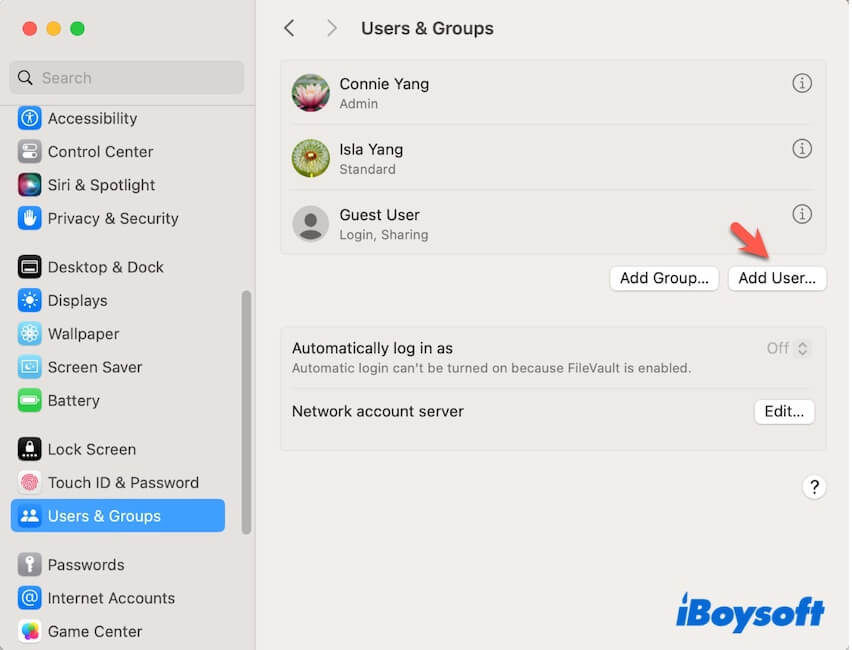
- Haz clic en el botón "!" junto a la nueva cuenta de usuario.
- Habilita "Permitir que este usuario administre esta computadora."
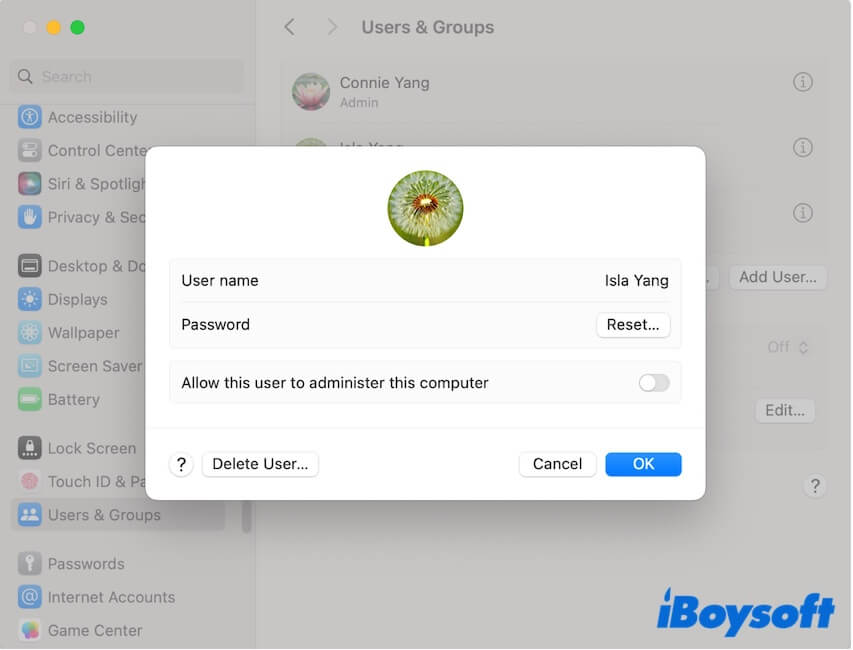
Actualiza tu Mac con Terminal
Cuando tengas problemas para actualizar un Mac desde una unidad de arranque externa, cambia a usar Terminal, ya sea que tu Mac pueda arrancar o no.
- Simplemente abre Terminal.
Si tu Mac puede arrancar, haz clic en Launchpad > Otros > Terminal. Si tu Mac no puede arrancar, ve a Modo de Recuperación de macOS > Utilidades > Terminal. - Ingresa el siguiente comando en la ventana de Terminal sudo softwareupdate -i -a -REste comando se utiliza en macOS para proceder con la actualización de software a través de Terminal.
Reinstala macOS en Modo de Recuperación
Si ninguno de los métodos anteriores te ayuda a actualizar tu Mac, el último recurso es reinstalar macOS en Modo de Recuperación. Reinstalar macOS puede eliminar los errores en el sistema actual y actualizar tu Mac al último macOS disponible.
- Asegúrate de que la conexión de red esté estable.
- Ingresa al Modo de Recuperación de macOS.
Si tienes un Mac con procesador Intel, presiona Comando + R + Opción durante el reinicio de tu Mac y luego elige el disco de arranque interno.
Si tienes un Mac con chip Apple Silicon, apaga el Mac, presiona el botón de encendido para reiniciarlo hasta que veas las opciones de inicio, elige el disco de arranque interno y haz clic en Opciones y luego en Continuar. - Selecciona Reinstalar macOS desde las utilidades y sigue las instrucciones en pantalla para reinstalar el sistema.
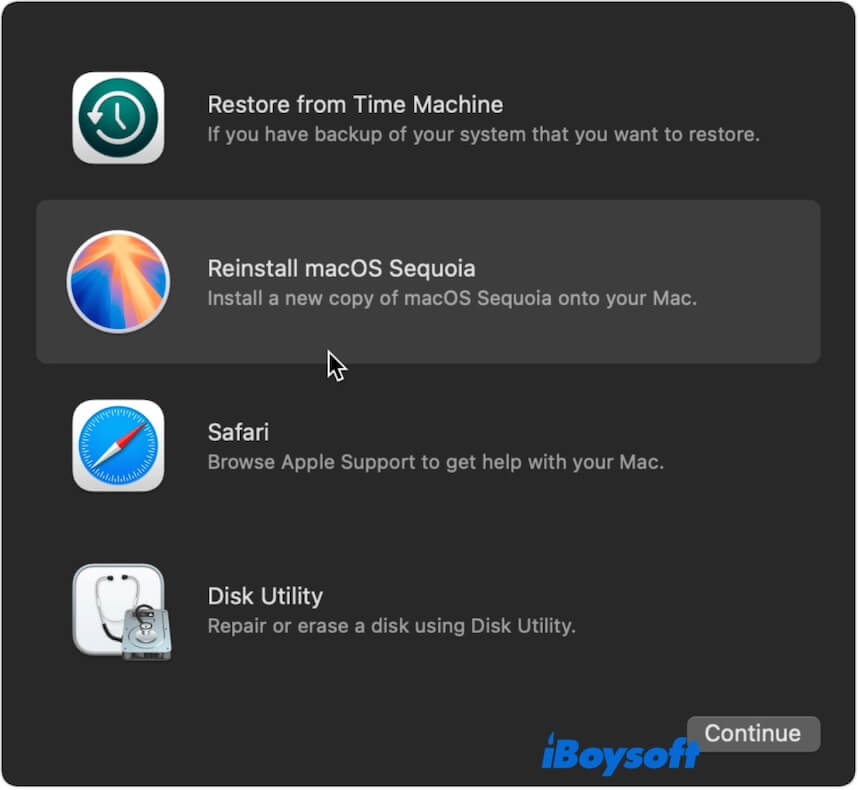
Comparte las soluciones para ayudar a otros a solucionar el problema de "Se requiere interacción del usuario".
Solución al error 'Se requiere interacción del usuario' al deshabilitar csrutil en Modo de Recuperación
Algunos usuarios han reportado que también encuentran el error "Se requiere interacción del usuario" o "Recuperación está intentando cambiar la configuración del sistema. No se encontró ningún administrador." al ejecutar el comando para deshabilitar csrutil en Terminal y cambiar la configuración de seguridad de inicio en Modo de Recuperación.
Para resolver este problema, puedes reiniciar tu Mac en Modo de Recuperación primero o seguir esta publicación para solucionarlo: Solución al error "Recuperación está intentando cambiar la configuración del sistema".
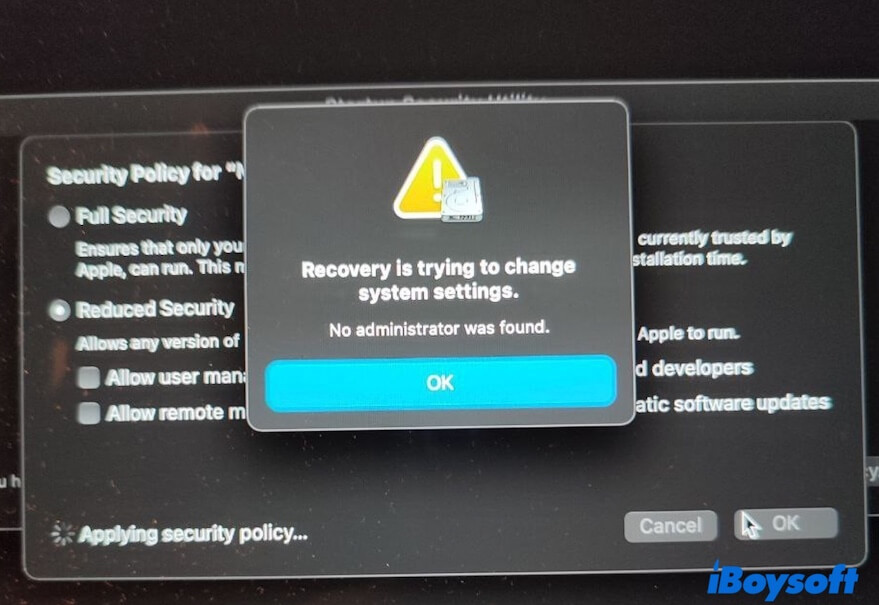
Comparte esta publicación para ayudar a otros que también se encuentran con el error "Se requiere interacción del usuario. Se produjo un error al instalar las actualizaciones seleccionadas."